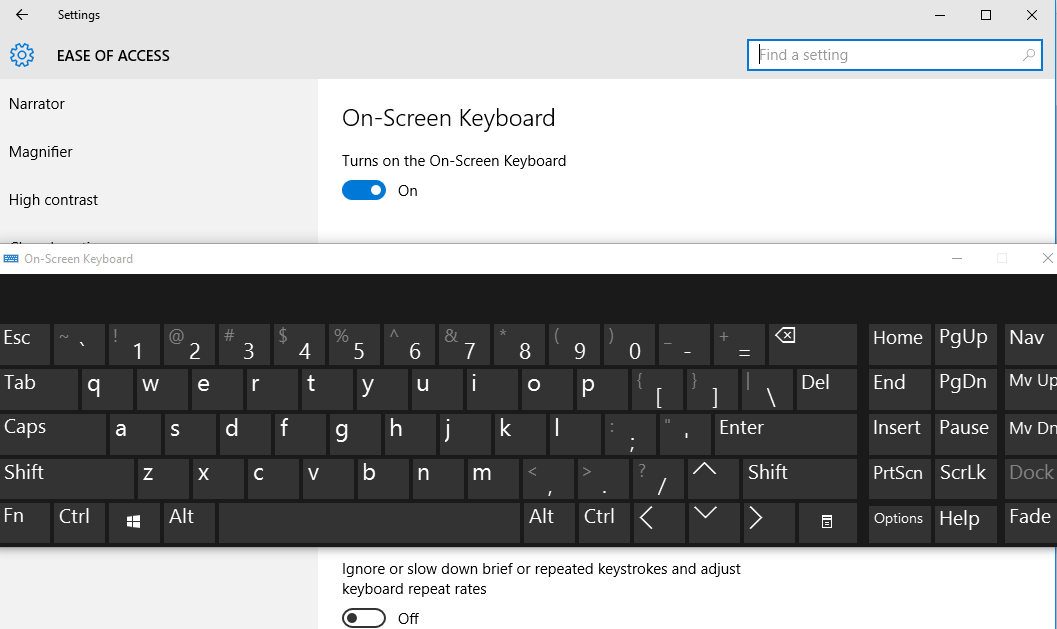Av TechieWriter
Løs tastaturet fungerer ikke i Windows 10: - Du er midt i å skrive noe viktig, og plutselig slutter tastaturet å fungere. Før vi kaller maskinvarens karer for å få hjelp, kan vi prøve å løse problemet på egenhånd. Dykk ned i artikkelen for å lære om de to mest effektive løsningene for tastaturet som ikke fungerer.
Metode 1 - Installer Driver of Keyboard på nytt
1 - Gjør et høyreklikk på Start Knapp.
2 - Klikk på Enhetsbehandling fra menyen.
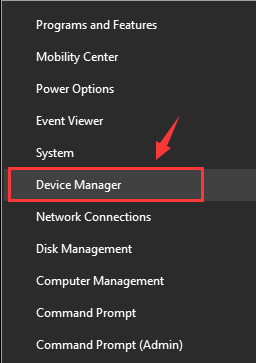
3 - Når Enhetsbehandling er åpnet, er det bare å avinstallere Programvare for tastaturdriver
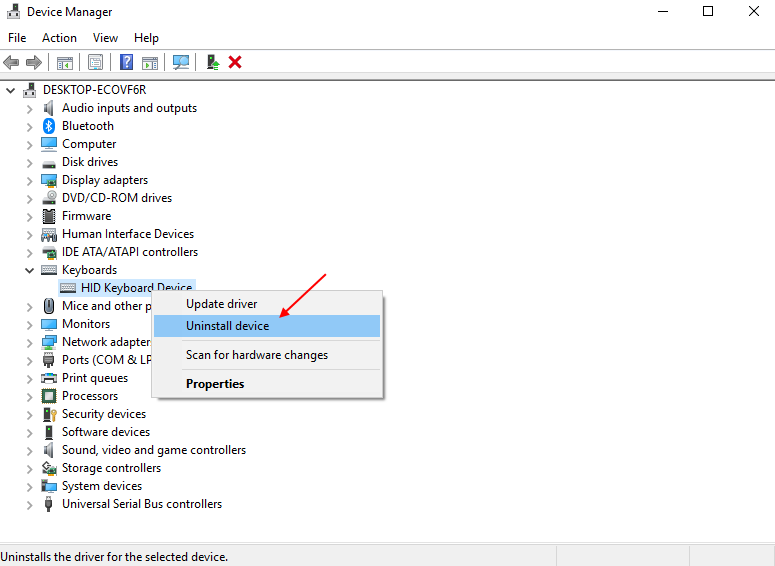
Merk at i stedet for HID Keyboard Device, Standard PS / 2-tastatur kan være til stede i listen over tastaturdrivere.
4 - Nå, klikk på Handling og klikk deretter på skann etter maskinvareendringer.

Tastaturdriveren blir installert på nytt.
METODE 2
TRINN 1
- Først av alt klikker du på Windows ikonet for å utvide det. Som neste, finn og klikk på Innstillinger app for å åpne den.
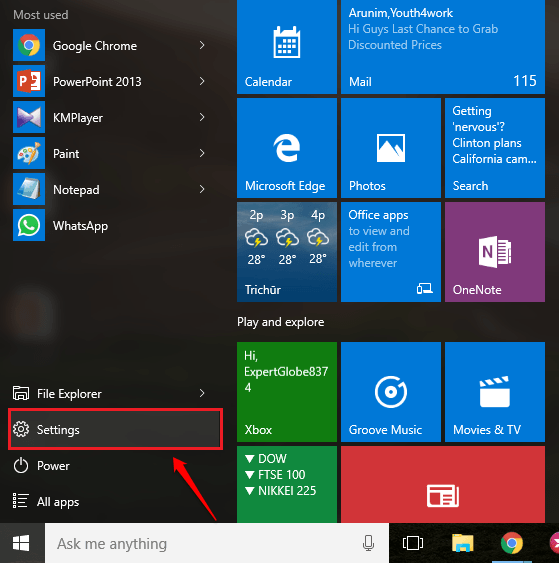
STEG 2
- Når Innstillinger appen åpnes, klikk på Enkel tilgang alternativ.
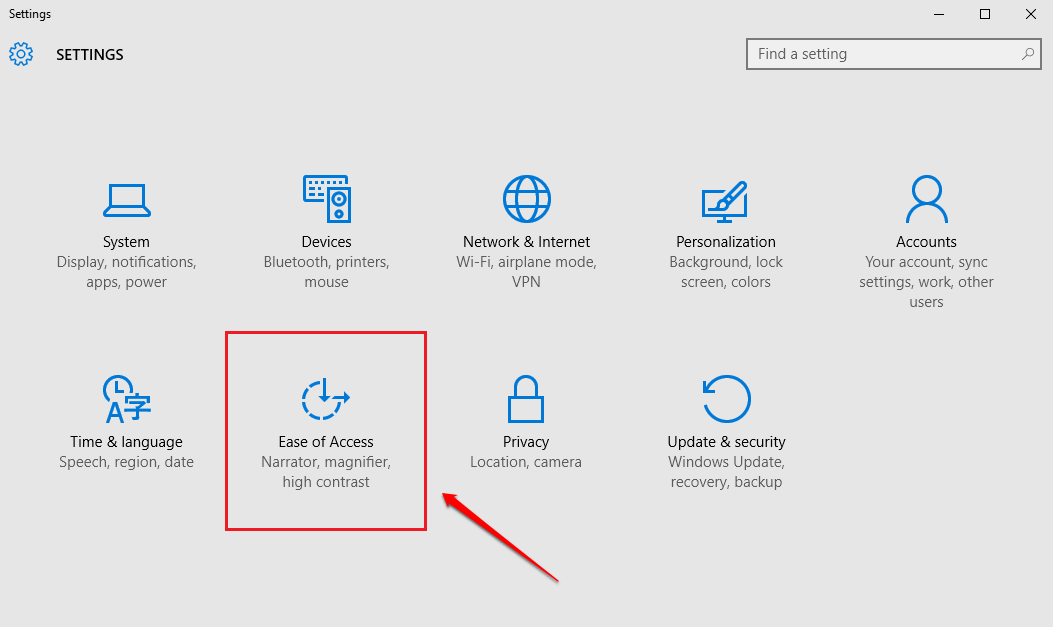
TRINN 3
- Finn og klikk på alternativoppføringen Tastatur fra venstre rute i ENKEL TILGANG vindu. Finn en seksjon med navnet i høyre vindusrute Filter nøkler. Som neste, Slå på veksleknappen som tilsvarer Ignorer eller senk korte eller gjentatte tastetrykk, og juster gjentakelsesfrekvensen på tastaturet.
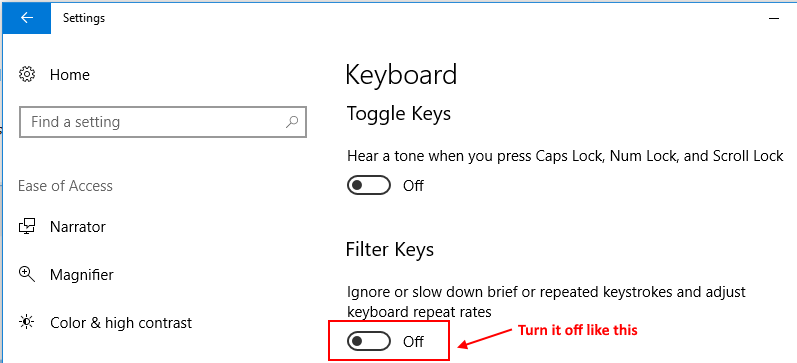
Merk: - Du kan også bruke skjermtastaturet til du får problemer.
METODE 2 - Oppdater tastaturdriveren
Metoden ovenfor kan løse problemet med at tastaturet ikke fungerer. Hvis det fremdeles ikke fungerer, kan du prøve å oppdatere maskinvaren for tastaturet. Du kan til og med bruke et tastatur på skjermen til du får det faktiske tastaturet til å fungere. Følg trinnene nedenfor for å slå på skjermtastaturet og for å oppdatere tastaturdriverne.
TRINN 1
- For å oppdatere driverne på tastaturet ved hjelp av skjermtastaturet, høyreklikker du bare på Windows-ikonet og klikker deretter på Løpe alternativ.
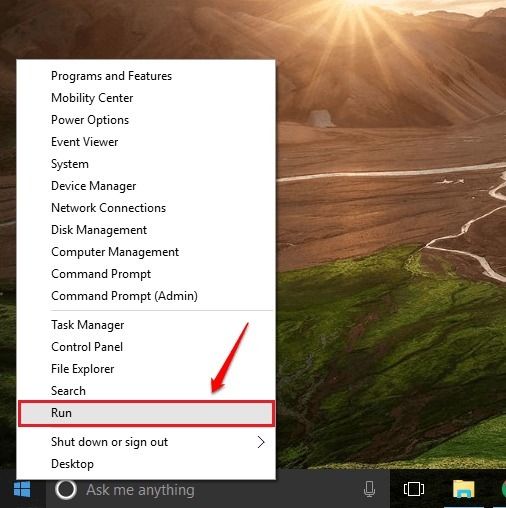
STEG 2
- Når Løpe dialogvinduet åpnes, skriv inn devmgmt.msc ved å bruke skjermtastaturet og trykke OK knapp.
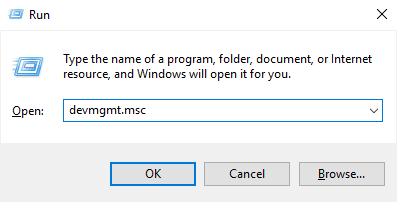
TRINN 3
- Dette åpner Enhetsbehandling vindu. Nå må du finne oppføringen som heter Tastaturer og utvide den ved å klikke på pilen som er tilknyttet den. Høyreklikk på tastaturet du bruker, og velg Oppdater driverprogramvaren alternativ.
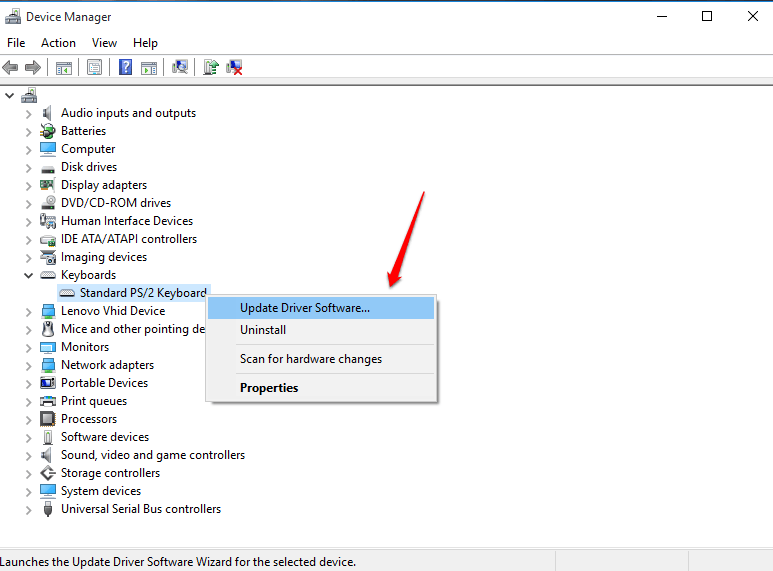
TRINN 4
- Hvis du allerede har en driverprogramvare, kan du bla etter den og velge den, eller hvis du ikke har en, kan du be Windows om å finne en av seg selv ved å velge alternativet Søk automatisk etter oppdatert driverprogramvare.
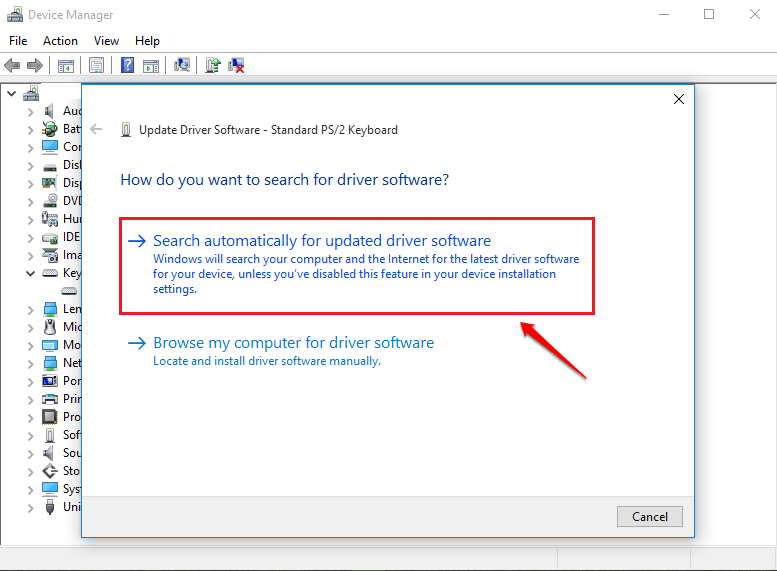
Metode 3 - Trykk Windows-tasten + Esc sammen
Dens rare, men mange brukere rapporterte at presset Windows-tast + Esc sammen løste problemet på Windows 10 laptop. Du kan prøve og sjekke om det fungerer for deg.
Hvordan bruke tastaturet på skjermen
TRINN 1
- Akkurat som den forrige metoden, naviger til Innstillinger —> Enkel tilgang —> Tastatur. Nå i høyre vindusrute, slå på vippeknappen som tilsvarer Slår på skjermtastaturet som vist i følgende skjermbilde.
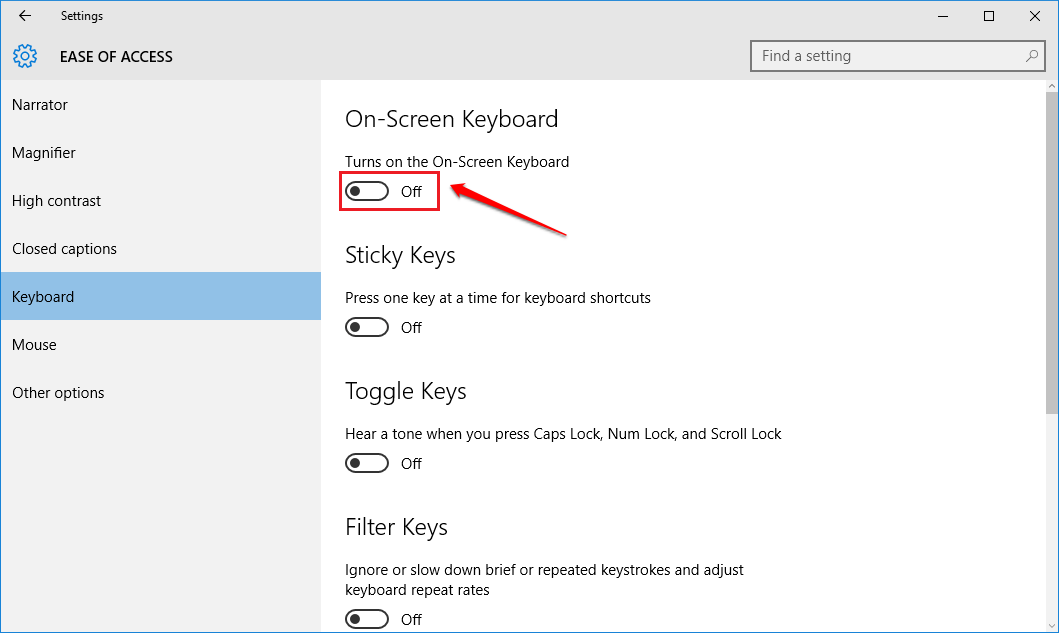
STEG 2
- Dette åpner det virtuelle tastaturet, og du kan bruke dette tastaturet akkurat som du bruker det vanlige tastaturet. Du kan kontrollere tastaturet ved hjelp av musepekeren.